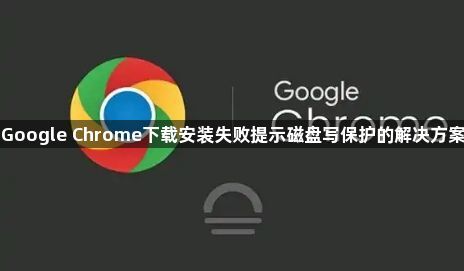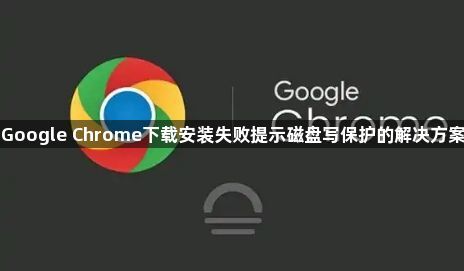
以下是针对“Google Chrome下载安装失败提示磁盘写保护的解决方案”的详细教程:
打开命令提示符,以管理员权限执行以下步骤:输入“diskpart”后按Enter键进入Diskpart工具;输入“list disk”查看所有连接的磁盘;输入“select disk X”(将X替换为目标磁盘编号);输入“attributes disk clear readonly”解除写保护。此方法适用于Windows系统下的大多数磁盘类型。
检查U盘、SD卡等设备的物理写保护开关是否处于锁定状态。例如读卡器上的“Lock”标识代表锁止功能开启,轻轻推回即可解锁。若设备本身未加密且开关无效,可尝试更换其他存储介质重新下载。
右键单击目标磁盘驱动器选择“属性”,在“安全”选项卡中确认当前用户具备“写入”权限。若权限不足,需手动添加或修改用户组的写入许可设置。
运行杀毒软件进行全盘扫描,清除可能篡改系统设置的恶意程序。某些病毒会伪造写保护机制阻止合法写入操作,彻底查杀后可恢复正常功能。
使用操作系统自带的修复工具处理文件系统错误。在Windows中通过“磁盘检查”工具扫描并修复逻辑损坏;macOS用户则打开“磁盘工具”,选择目标磁盘后点击“急救”选项卡进行修复。
若上述方法均无效,可尝试临时关闭防火墙或安全软件。部分防护程序可能误判安装行为为风险操作,暂时禁用后再次执行下载任务,完成后务必重新启用防护功能。
对于移动设备如Android手机,进入“设置”中的存储管理界面,检查外部SD卡是否启用了“只读模式”。iOS用户可通过iTunes或Finder检查连接时的权限设置,确保未启用限制性访问策略。
通过逐级排查硬件开关、系统权限、恶意软件干扰及文件系统完整性,绝大多数磁盘写保护导致的Chrome安装失败问题均可解决。关键在于根据具体报错场景选择对应解决方案,优先尝试物理解锁和命令行解除写保护操作。